De nos jours, il est fréquent que nous ayons besoin d'images et de photos qu'il est nécessaire d'agrandir, que ce soit pour des travaux d'impression, des présentations ou des projets personnels. C'est là que Vance AI entre en jeu, un logiciel offrant des fonctionnalités puissantes pour l'agrandissement d'image. Dans ce guide, vous découvrirez comment agrandir des images avec Vance AI tout en supprimant le bruit et d'autres perturbations. En utilisant des exemples pratiques, nous vous montrerons le processus ainsi que les forces et les faiblesses du programme.
Principales découvertes
Vance AI vous permet d'agrandir des images jusqu'à 40 fois tout en réduisant le bruit et en améliorant la netteté. Le logiciel propose différents modèles de retouche d'image et est disponible à la fois en ligne et en version bureau. Dans l'ensemble, Vance AI donne de bons résultats, mais présente des limitations, notamment dans le nettoyage de certaines perturbations d'image comme l'effet de moiré.
Guide étape par étape
1. Apprendre à connaître le logiciel
Pour commencer, vous devriez visiter le site web de Vance AI. Vous y trouverez à la fois la version en ligne et la version bureau. Vous pouvez utiliser la version d'essai qui vous permet de générer cinq images sans filigrane. Souvent, l'interface est intuitive, ce qui permet aux débutants de s'y retrouver rapidement.
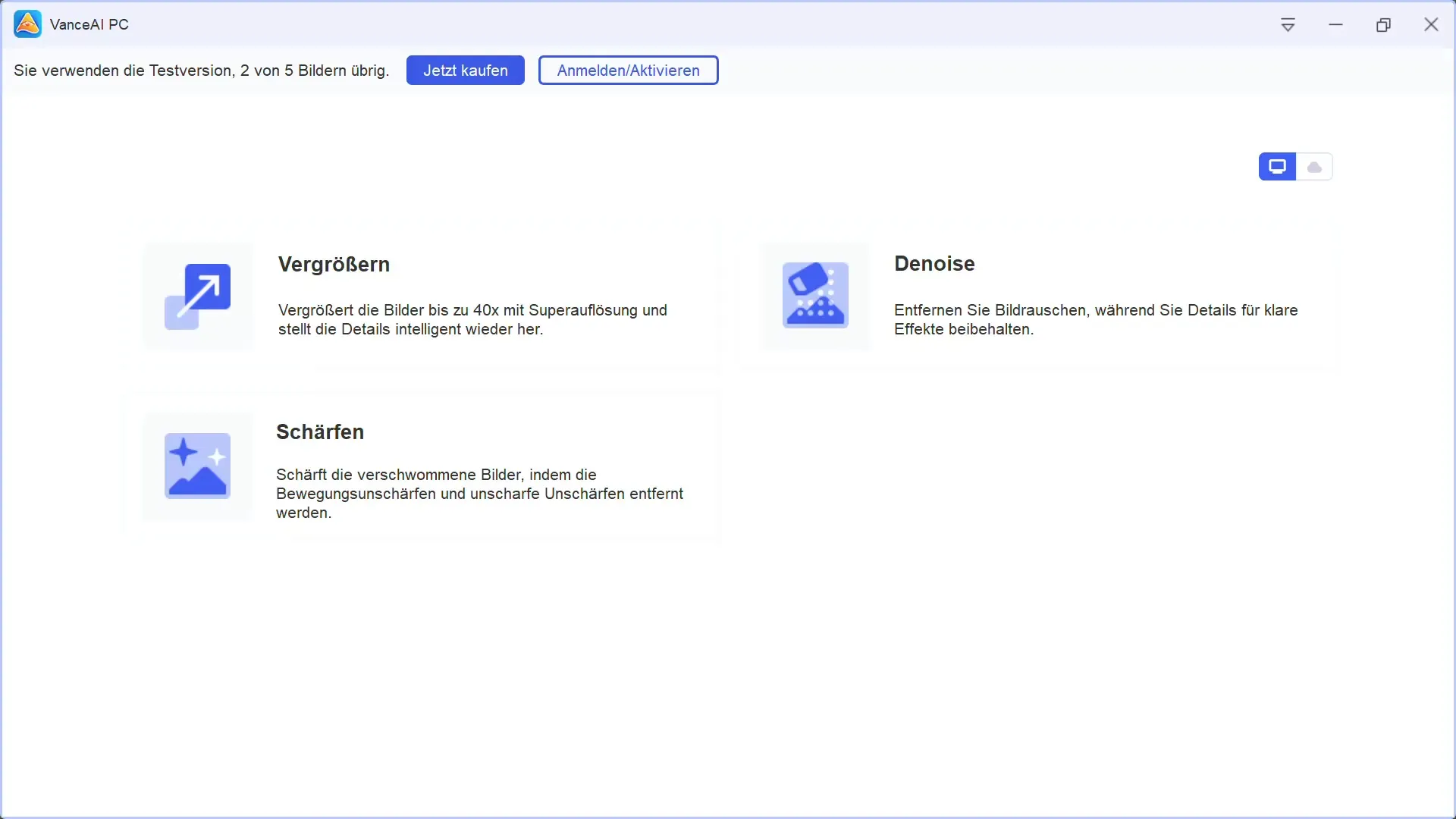
2. Télécharger une image
Après avoir ouvert le logiciel, vous pouvez soit glisser-déposer votre image dans le logiciel, soit sélectionner un dossier entier. Il est recommandé de commencer par une image de basse résolution pour voir l'efficacité de l'agrandissement.
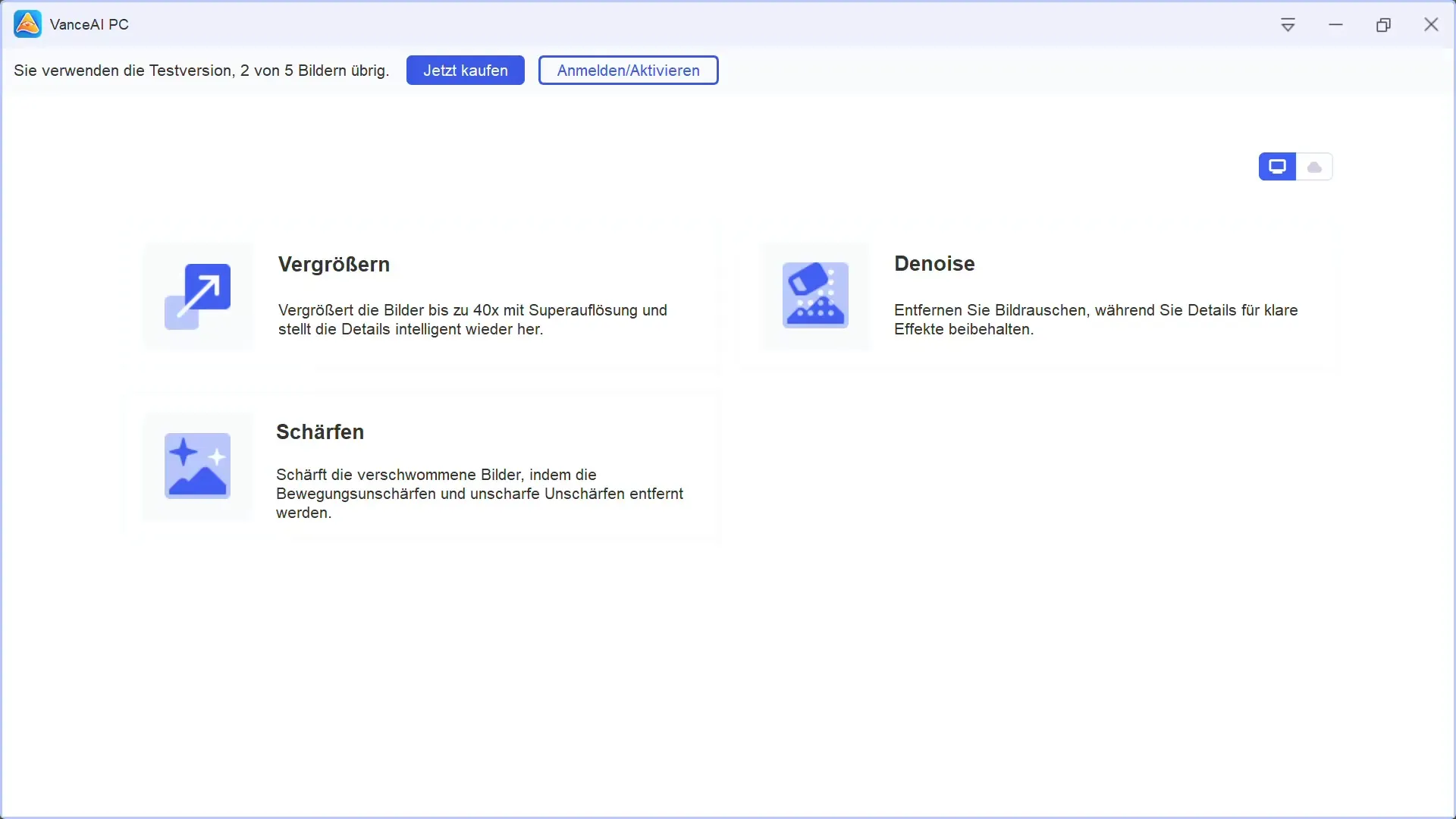
3. Choisir les options d'agrandissement
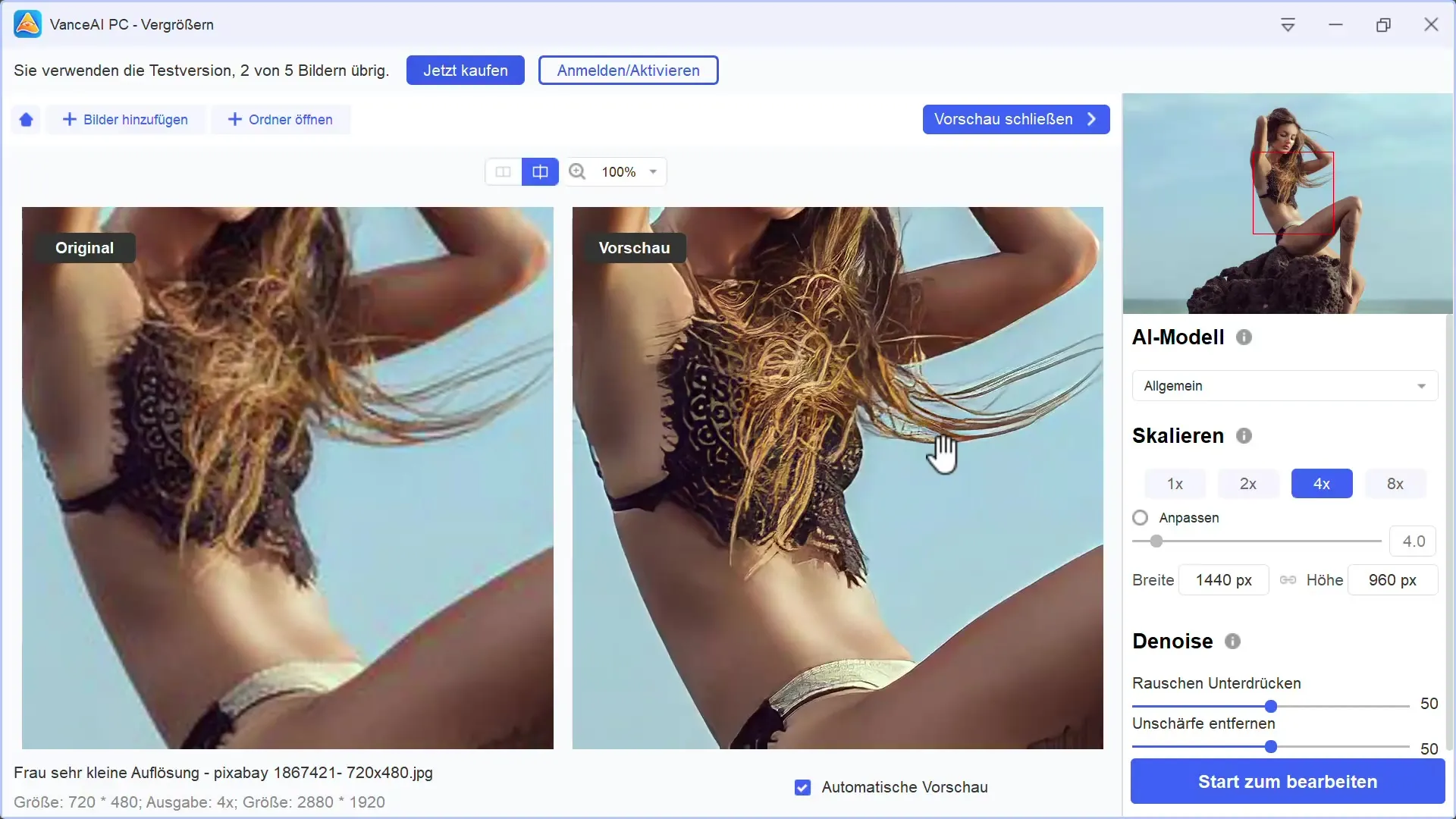
Sélectionnez l'option d'agrandissement. Vous avez la possibilité d'augmenter l'image jusqu'à 40 fois. Si vous hésitez, commencez par un agrandissement quadruple. Vous pouvez également ajuster les options de suppression du bruit et de netteté.
4. Ajuster le bruit et la netteté
Vance AI vous permet de supprimer le bruit des images. Vous pouvez ajouter une réduction du bruit et améliorer la netteté de l'image. Vous pouvez activer ces fonctions simultanément pour obtenir des résultats optimisés.
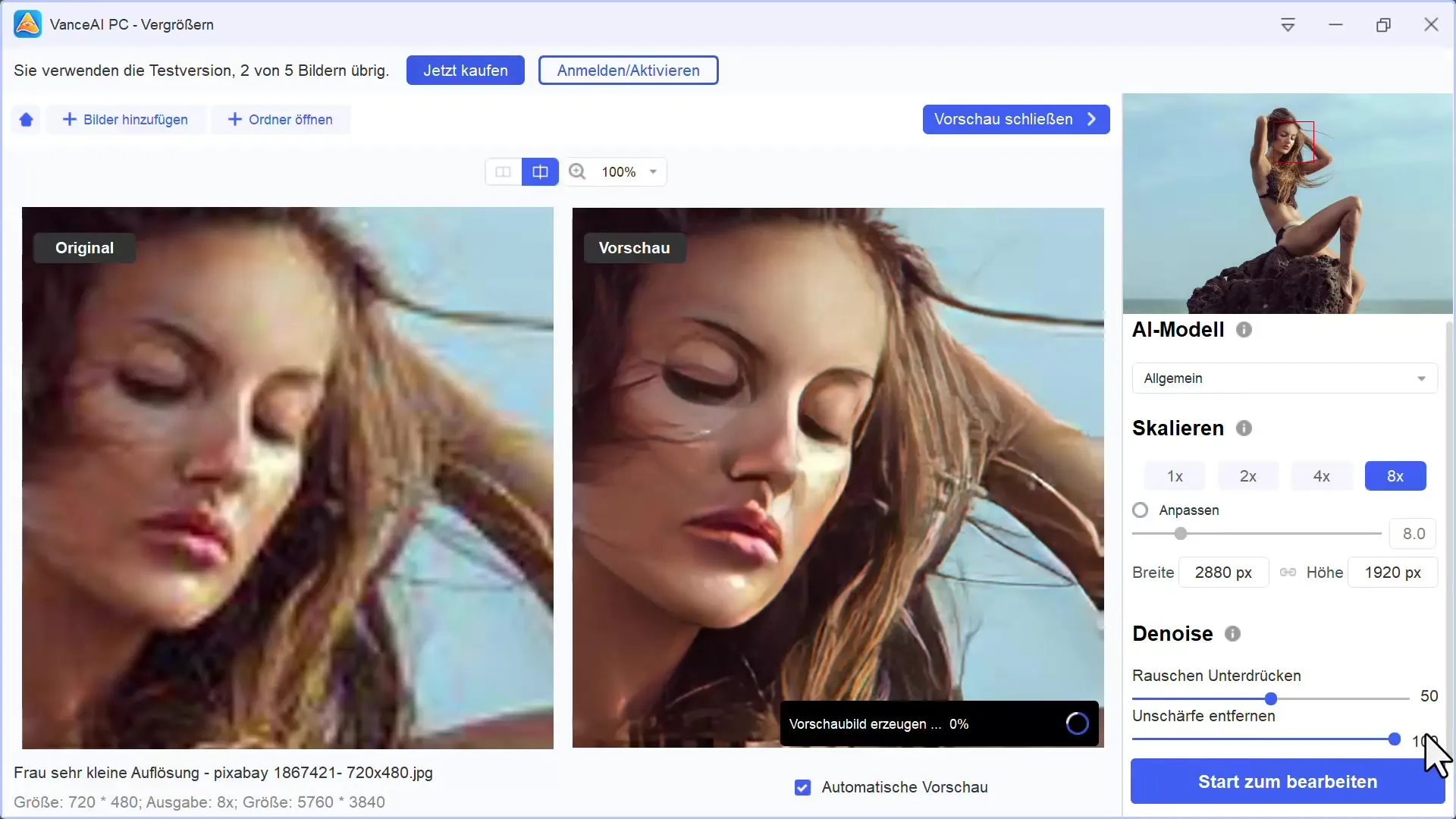
5. Vérifier l'image éditée
Une fois les paramètres souhaités réglés, cliquez sur "Démarrer" pour lancer l'édition. L'image sera alors éditée et vous devriez pouvoir voir la barre de progression. Le processus est généralement très rapide.
6. Exporter l'image éditée
Après l'édition, vous pouvez exporter l'image agrandie. Vous pouvez choisir où enregistrer l'image. Lors de l'utilisation de la version d'essai, il peut y avoir des limitations, mais vous pouvez être sûr que le résultat sera de bonne qualité.
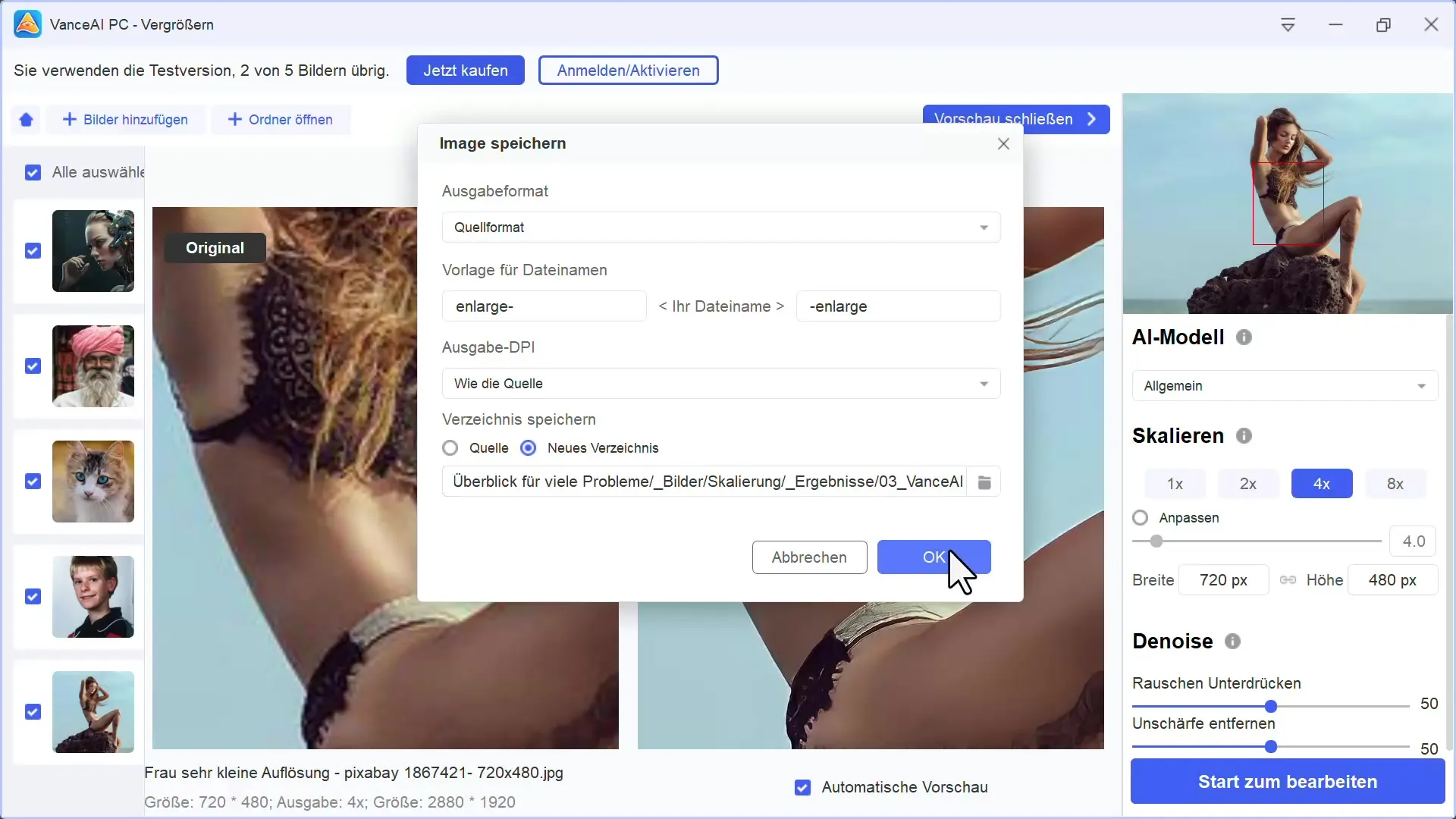
7. Évaluer la qualité des résultats
Examinez l'image éditée en taille réelle. Vous remarquerez une amélioration significative de la netteté, en particulier pour les images précédemment floues. Observez comment le programme gère différents types d'images.

8. Reconnaître les limites du logiciel
Il est important de comprendre les limites de Vance AI. Certaines perturbations d'image, telles que l'effet de moiré, ne peuvent être éliminées dans certains cas. Ainsi, il peut arriver que des images de mauvaise qualité ne semblent pas optimales même après agrandissement.
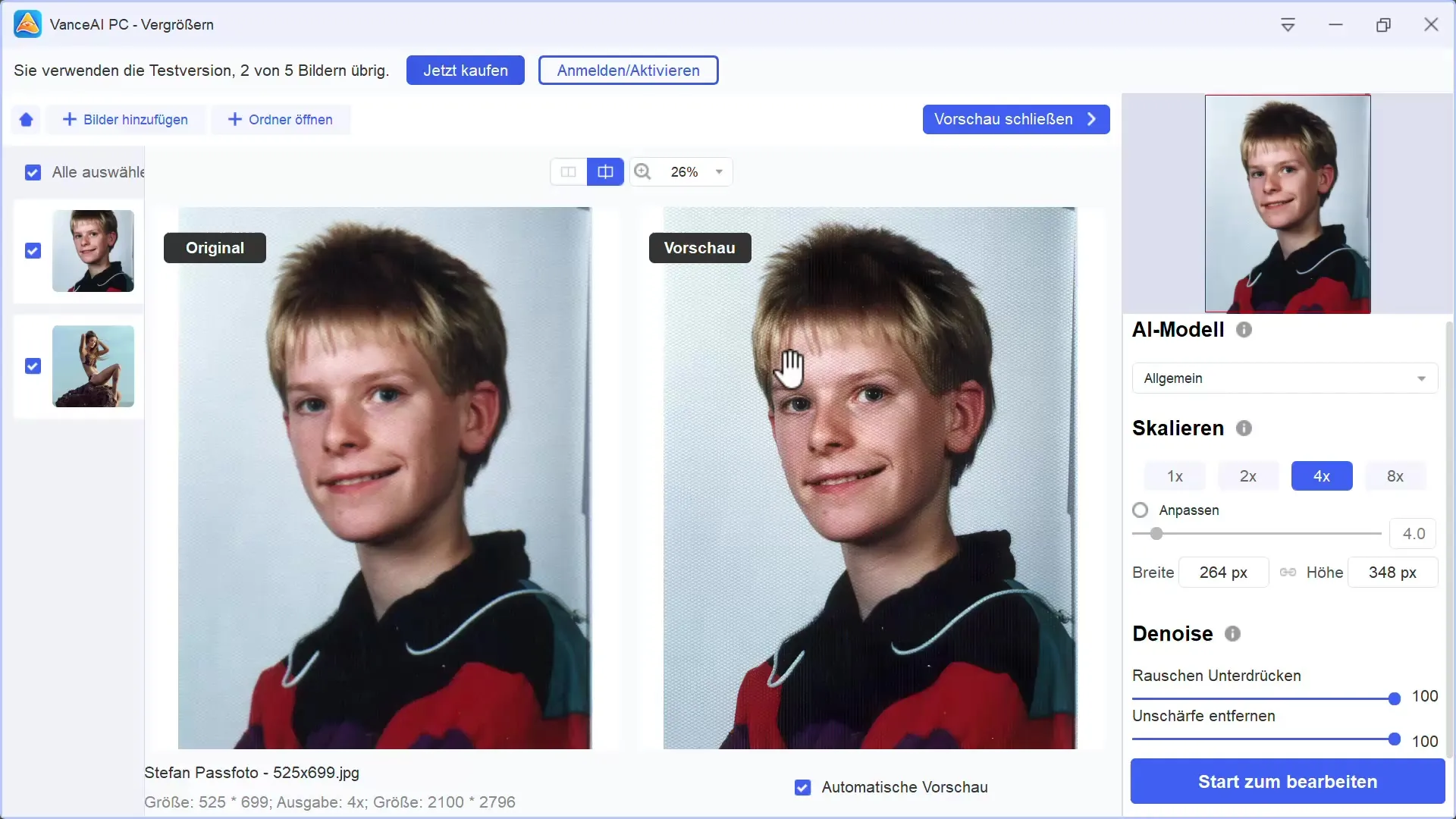
9. Conclusion de la retouche d'image
En dernière étape, tu peux évaluer le logiciel en termes de performance et d'utilisabilité. As-tu obtenu les résultats souhaités ? Le programme a-t-il répondu à tes attentes en termes de vitesse et de qualité d'image ? Note tes impressions pour les utilisations futures.

Résumé
Vance AI est un outil utile pour agrandir les images, offrant des résultats impressionnants mais présentant également certaines limitations. L'utilisation de la réduction du bruit et des fonctions de netteté peut contribuer à améliorer considérablement la qualité des images éditées. Tu as la possibilité d'essayer gratuitement le logiciel avant de décider d'acquérir plus de fonctionnalités par le biais d'un abonnement.
Questions fréquemment posées
Qu'est-ce que Vance AI ?Vance AI est un logiciel de retouche d'image capable d'agrandir les images, de réduire le bruit et d'améliorer la netteté.
Comment télécharger des images sur Vance AI ?Vous pouvez télécharger des images par glisser-déposer ou sélectionner un dossier entier.
Jusqu'à quel facteur puis-je agrandir les images ?Vous pouvez agrandir les images jusqu'à 40 fois.
Que ne peut pas supprimer Vance AI ?Vance AI a du mal à supprimer les effets de trame et certains autres défauts d'image.
Y a-t-il une version d'essai de Vance AI ?Oui, il y a une version d'essai avec laquelle vous pouvez générer cinq images sans filigrane.


